PDF element - Editor de PDF poderoso e simples
Comece com a maneira mais fácil de gerenciar PDFs com PDF element!
Você já tentou extrair anotações em PDF? Bem, então você provavelmente deve ter descoberto como um processo simples pode ser trabalhoso. Anotar um arquivo PDF é necessário para destacar os pontos importantes; no entanto, essas anotações se tornam muito mais úteis se você puder extraí-las e reencontrá-las sempre que necessário.
Mas aqui surge a pergunta - extrair anotações em PDF é tão simples quanto parece? Bem, a resposta é definitivamente sim. Existem várias maneiras pelas quais você pode extrair esses destaques e comentários sem ter que se preocupar com qualidade e perda de dados.
No entanto, infelizmente, a maioria das pessoas nem sabe quanto tempo e energia podem economizar ao trabalhar com as ferramentas de anotação de PDF corretas. Portanto, para economizar seu tempo e esforço, compilamos métodos eficazes para exportar anotações de PDF.
Parte 1: Por que sugerimos que você extraia anotações em PDF de arquivos PDF
A edição de cópias digitais é simples quando você mesmo faz isso, mas e se você tiver uma equipe inteira revisando-as e dando feedback? É aí que as anotações entram em cena. O uso de ferramentas de anotação permite que você compartilhe facilmente os detalhes quando você e os membros de sua equipe estiverem trabalhando no mesmo arquivo.
Há muitos softwares por aí que permitem adicionar comentários a documentos, além de extraí-los sem complicações. Se você ainda não tem ideia de por que deve extrair anotações em PDF, continue rolando a página e encontre os principais motivos para isso.
- Isso torna mais fácil trabalhar com comentários e feedback.
Não há como negar que as anotações em PDF tornam mais fácil encontrar e trabalhar com feedback e comentários adicionados por seu gerente ou outro membro da equipe em seu documento. A extração dessas anotações permitirá que você trabalhe nos comentários e envie o projeto no prazo.
Além disso, a extração de comentários é uma ótima forma de realizar o processo de edição do documento, o que melhora ainda mais o fluxo de trabalho do projeto.
- Ele permite que você acesse os comentários ou destaques sempre que necessário.
Simplificando, se você exportar anotações em PDFpara um local seguro, poderá acessá-las facilmente sempre que necessário. Esses destaques e comentários podem ser usados para evitar os mesmos erros mais tarde.
- A extração de anotações em PDF permite que os alunos trabalhem nas seções comentadas.
O processo de extração de anotações de um arquivo PDF não é benéfico apenas para funcionários ou gerentes, mas também para alunos. Os professores podem fazer anotações nos arquivos PDF dos alunos destacando seus erros para que possam entendê-los e trabalhar de acordo.
Parte 2: Como Exportar Anotações em PDF com PDFelement - Exportar Comentário
Agora que você conhece bem o básico, vamos para exportar anotações do PDF sem ter que se preocupar com dados e perda de qualidade. A primeira e mais eficaz ferramenta para extrair comentários e destaques de um documento PDF é o PDFelement . Este software de terceiros pode facilmente editar, converter ou assinar PDFs em várias plataformas, como celular, PC e web.
O que faz o PDFelement se destacar da multidão são suas inúmeras funções relacionadas a PDF que ajudam você a lidar com esses documentos como um profissional. Você pode simplesmente usar esta ferramenta para anotar seu arquivo com apenas alguns cliques. Ele vem com uma interface simples e intuitiva que não requer nenhum conhecimento ou treinamento especial. Além disso, esta ferramenta é uma alternativa acessível ao famoso Adobe Acrobat e oferece recursos poderosos pela metade do custo.
Extrair e exportar anotações com PDFelement é um processo simples de 3 etapas. Tudo o que você precisa fazer é seguir as instruções e salvar os comentários e notas importantes na pasta desejada. Aqui é mencionado o guia passo a passo para extrair anotações de PDF usando o Wondershare PDFelement.

Avaliação G2: 4,5/5 |

100% Seguro
Passo 1Adicionar um arquivo PDF
Baixe o PDFelement e siga as instruções na tela para instalar o mesmo em seu dispositivo. Inicie a ferramenta e clique no botão "Abrir PDF" disponível no painel esquerdo.
Assim que você clicar no botão, uma janela de navegação local aparecerá na tela onde você deve encontrar o arquivo PDF com anotações. Selecione o documento e toque em "Abrir" para carregá-lo na interface.
Passo 2Exportar comentários/anotações
Agora, toque na opção "lista de comentários" disponível na barra de ferramentas à esquerda e ela mostrará todas as anotações disponíveis no arquivo PDF, incluindo textos, destaques e comentários.
Em seguida, você terá que clicar no ícone "Importar/Exportar anotação" e selecionar a opção "Exportar comentário". Ele pode salvar todas as suas anotações em um arquivo fdf ou xfdf.

Avaliação G2: 4,5/5 |

100% Seguro
Passo 3Salvar e abrir anotações em PDF
A interface, por padrão, salva o arquivo de anotação no formato fdf ou xfdf, que não pode ser aberto diretamente. Mas, felizmente, você pode usar o PDFelement para acessá-lo. Além disso, você também usa o "Importar comentário" para importar anotações/comentários para o mesmo PDF.
Assista ao vídeo abaixo e descubra o PDFelement, o melhor editor de PDF que existe.
Parte 3: Como extrair anotações em PDF com a ferramenta online Sumnotes
A segunda melhor forma de destaque para extrair anotações em PDFé usar a ferramenta Sumnotes Online e manter esses destaques e notas importantes seguros e protegidos. Esta ferramenta de gerenciamento de anotações oferece uma infinidade de funções de PDF sob o mesmo teto para economizar horas de trabalho terrível.
Esta ferramenta é extremamente simples de usar e foi projetada tanto para iniciantes quanto para profissionais. É adequado para resumir anotações de seus PDFs, livros do Kindle e artigos do Instapaper com apenas alguns cliques. Além disso, ele vem com um recurso de importação em lote que facilita o processo de extração.
Para reduzir a confusão, descrevemos o processo passo a passo para exportar anotações de PDFusando o Sumnotes.
- Abra o navegador da Web de sua escolha e inicie uma pesquisa pela ferramenta online Sumnotes. Você pode adicionar o URL oficial manualmente ou inserir a palavra-chave e navegar pelos resultados. Depois de encontrar a ferramenta Sumnotes, clique nela e avance.
- Role a página inicial e localize a opção "Começar".
- Uma nova janela aparecerá na tela, onde você pode adicionar um arquivo PDF com anotações tocando no botão "Importar". Com isso, você pode escolher um documento PDF ou um livro Kindle para extrair as anotações.
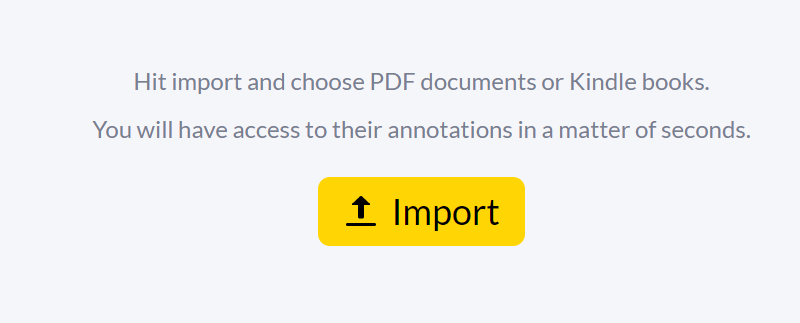
- Você pode importar arquivos PDF do seu computador ou do Google Drive, com base em sua escolha. Selecione o arquivo desejado, clique em "Abrir" e importe o mesmo para sua interface. Lembre-se de que alguns arquivos PDF grandes podem demorar um pouco para serem importados. Portanto, seja calmo e paciente e espere até que o arquivo seja carregado.
- Agora, clique no ícone Anotações localizado ao lado do arquivo e ele mostrará todos os destaques ou comentários adicionados ao arquivo.
- Toque na opção "Baixar anotações" disponível na barra de ferramentas à esquerda e exporte-as para o seu sistema em vários formatos.
Prós e contras
Como todos os outros extratores de anotações disponíveis no mercado, esta ferramenta também vem com prós e contras. Aqui são mencionados alguns deles para dar uma idéia melhor.
Prós
Ele permite que os usuários salvem anotações em vários formatos, como Texto, Excel, Evernote, etc.
O Sumnotes permite a importação de arquivos em lote para que você possa carregar vários arquivos PDF de uma só vez e economizar tempo e esforço.
A ferramenta é altamente segura e protegida, pois usa camadas de criptografia e melhores práticas de segurança.
O Sumnotes é compatível com todos os navegadores e dispositivos modernos.
Contras
A principal desvantagem de usar o Sumnotes online é que, se você extrair o arquivo de anotação, poderá achar inconveniente visualizá-lo em comparação com outros extratores. Mas não precisa se preocupar, pois tem saída. É aconselhável exportar e salvar certas páginas com anotações para evitar problemas.
Bônus: Exportar Páginas com Anotações Usando PDFelement – Criar Notas
Se você achar que extrair comentários ou destaques específicos é um processo demorado, tente exportar páginas com anotações usando o Wondershare PDFelement e execute a tarefa sem esforço. Este software permite que os usuários salvem certas páginas do PDF sem esforço para que você possa acessar facilmente os comentários, notas e destaques sempre que necessário.
O PDFelement é uma maneira conveniente e poderosa de extrair e exportar anotações de PDF. Ele oferece resultados rápidos enquanto economiza seu tempo e esforço. Você não tem ideia de como começar? Siga o guia passo a passo mencionado abaixo e execute o processo com facilidade.

Avaliação G2: 4,5/5 |

100% Seguro
Passo 1 Importar arquivos de PDF
Para iniciar um processo, primeiro você precisa abrir um PDF com anotações. Clique no botão “Abrir PDF” disponível no painel esquerdo e importe o arquivo.
Passo 2Clique em "Criar Notas"
Quando terminar de enviar um arquivo, toque em "Comentar" na barra de menu e clique na função "Criar notas", pois isso permitirá que você crie um novo arquivo contendo apenas páginas anotadas do arquivo atual.
Ao criar um novo arquivo, você pode manter a configuração padrão selecionando "Aplicar" para exportar todas as páginas com anotações ou pode tocar em "Personalizar" para escolher as páginas pelos tipos de anotação. Por exemplo, se você deseja exportar apenas páginas com destaque, basta selecionar "destaque" e cancelar outros tipos de anotações.
Passo 3Salvar páginas com anotações
Quando terminar de exportar páginas com anotações, visualize as páginas selecionadas na área “Visualização de notas” disponível à direita antes de finalmente salvá-las em seu dispositivo.
 100% Seguro | Sem Anúncios |
100% Seguro | Sem Anúncios |